Word ist eines der weltweit am häufigsten verwendeten Programme, und zwar nicht nur wegen seines Bürocharakters, sondern auch, weil es in allen möglichen Bereichen eingesetzt wird. Ob in einem großen Unternehmen, in der Ausbildung oder zu Hause, dies ist eine Anwendung, die normalerweise vorhanden ist. Natürlich ist die Microsoft Programm hat viele andere Konkurrenten.
Nun, das Programm als solches bietet uns eine integrierte Funktion, mit der wir mehrere zusammenführen können Unterlagen in eine einzelne Datei. Dies ist für uns unter vielen Umständen sehr nützlich, wie einige von Ihnen bereits bestätigt haben.

Word ermöglicht das Einfügen einer guten Anzahl von Elementen in die Dokumente
Und es ist so, dass dies in der heutigen Zeit und aufgrund seiner weit verbreiteten Verwendung ein Programm ist, mit dem wir eine gute Anzahl von generieren unabhängige Dateien . Wir speichern diese normalerweise in Abhängigkeit von Datum, Art der Verwendung oder beispielsweise für wen sie bestimmt waren. Aber manchmal kommen wir mit einer großen Menge dieses Inhalts zusammen, was etwas umständlich sein kann.
Daher haben wir in Sekundenschnelle über das Microsoft-eigene Textverarbeitungsprogramm die Möglichkeit, alle gewünschten Dokumente in einem zu sammeln. Tatsächlich finden wir eine Funktion, die uns dabei hilft. Wir haben Ihnen bereits mehrfach gesagt, dass dies ein Programm ist, das, obwohl es sich auf die Arbeit mit Texten konzentriert, es uns auch ermöglicht, andere komplexere Elemente einzufügen.
Hier Bilder, Videos , Formen, Grafiken, Tabellen usw. ins Spiel kommen. Daher ist es nicht schwer vorstellbar, dass wir auch die Möglichkeit haben werden, andere Dokumente in dasselbe Original zu integrieren. Also für den Fall, dass wir mit mehreren arbeiten Word Dateien gleichzeitig und wir müssen sie zu einem endgültigen Dokument zusammenführen, mal sehen, wie. Dies kann uns auch dabei helfen, die Dokumentation eines Unternehmens zu organisieren, beispielsweise auf persönlicher Ebene.
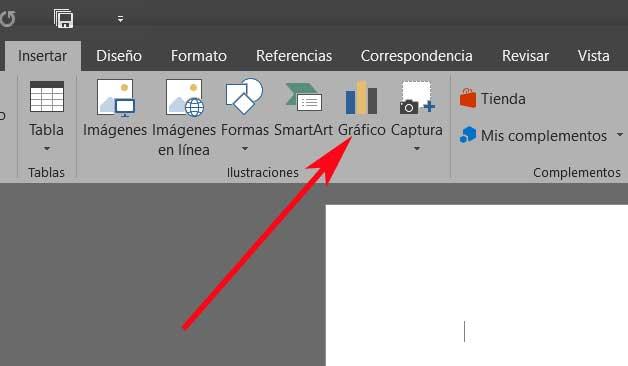
Führen Sie Word-Dokumente zu einem Hauptfach zusammen
Wie wir Ihnen sagen, wird dies für uns nützlicher sein, als es scheint, zum Beispiel bei der Organisation dieser Textdateien oder sich Werken anzuschließen. Daher empfehlen wir Ihnen als Erstes, alle Dokumente an einem einzigen Ort zu haben, damit alles einfacher und schneller wird. Auf diese Weise öffnen wir, sobald wir das Programm als solches gestartet haben, als erstes das Dokument, in dem wir uns dem Rest anschließen werden.
Es ist unerheblich, ob es bereits einen Text enthält oder nicht, da der Prozess, den wir ausführen müssen, der gleiche ist. Sobald die Datei geöffnet ist, müssen wir uns daher an der Position befinden, an der wir mit der Integration der neuen Dateien beginnen möchten, die hinzugefügt werden sollen, beispielsweise am Ende des Originals. Sobald wir uns in der gewünschten Position befinden, müssen wir zum gehen Insert Menüoption, und suchen Sie dann nach dem Betreff Option auf der rechten Seite der Benutzeroberfläche.
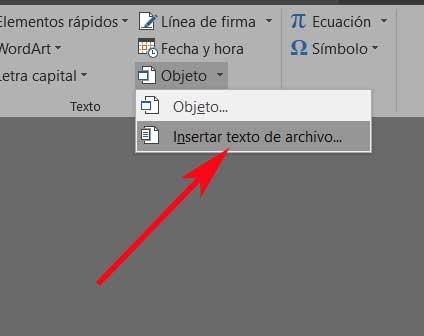
In der Dropdown-Liste, die als nächstes angezeigt wird, müssen wir die Option zum Einfügen von Dateitext auswählen, wobei wir bereits die Möglichkeit haben, die Word-Datei oder Dateien auszuwählen, die Teil von werden sollen Original automatisch.
Fügen Sie mehrere Dokumente gleichzeitig ein
Für den Fall, dass wir in diesem Fall mehr als eine hinzufügen müssen Word-Dokument an Die, die wir gerade bearbeiten, ist sehr einfach. Dazu müssen wir die gleichen Schritte ausführen, die wir zuvor beschrieben haben, dh wir befinden uns auch im Menü Einfügen. Dann wählen wir die zweite zuvor erwähnte Schaltfläche, den sogenannten Objekt / Text einfügen aus der Datei.
Der Unterschied in diesem Fall ist jedoch, dass mit Hilfe der STRG-Taste Wenn wir gedrückt halten, können wir alle gewünschten Dokumente auswählen. Genau aus diesem Grund haben wir Ihnen zu Beginn gesagt, dass empfohlen wird, alle Dateien am selben Speicherort zu haben.